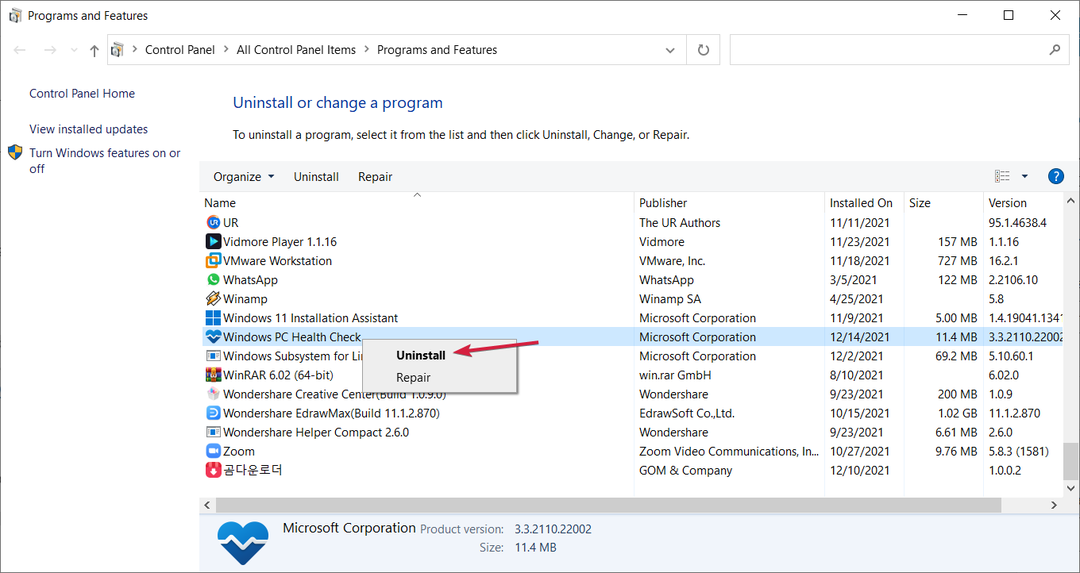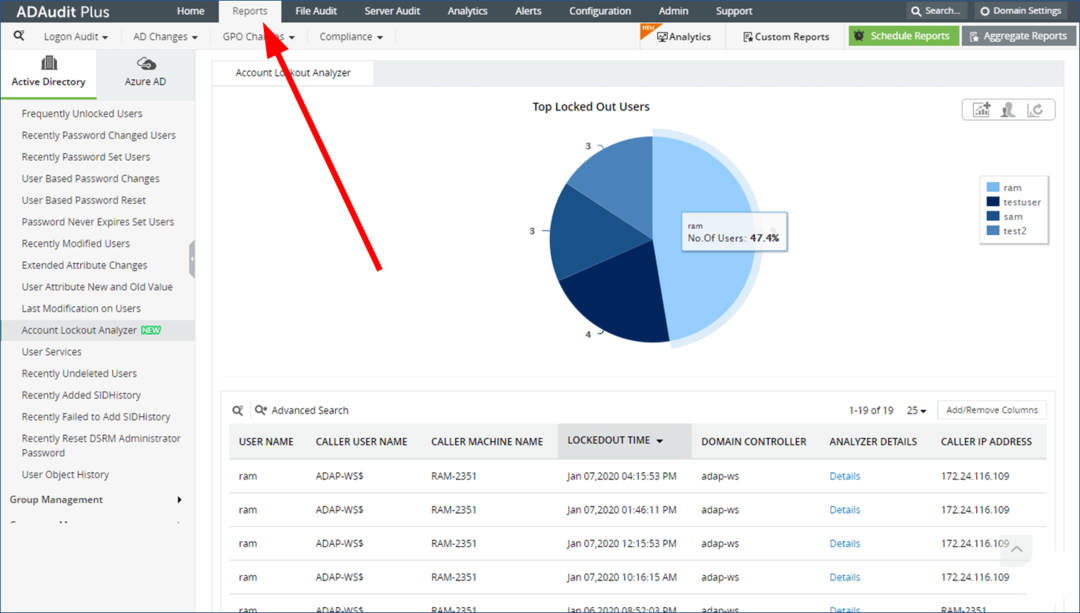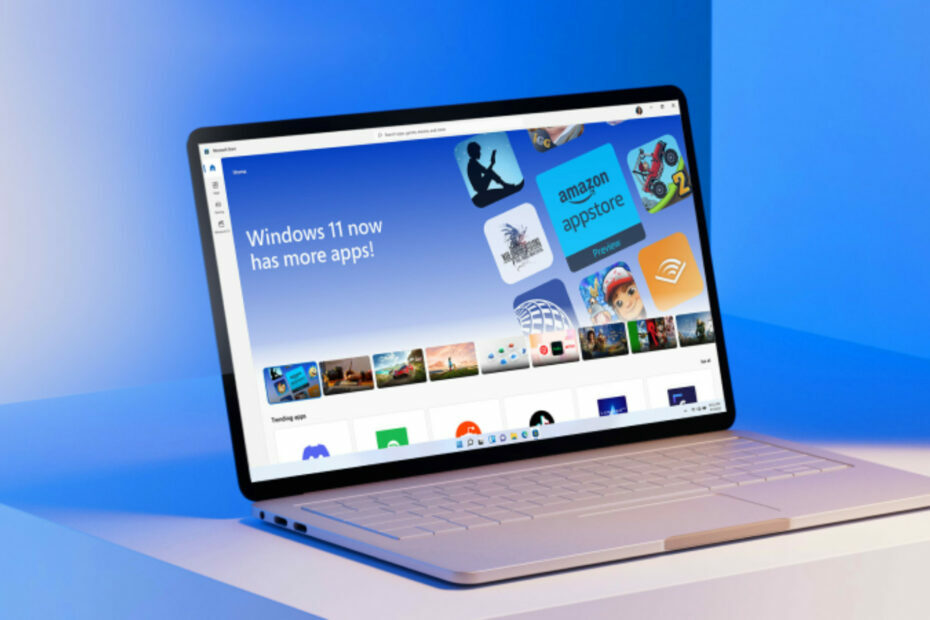ความเชี่ยวชาญด้านซอฟต์แวร์และฮาร์ดแวร์ที่ช่วยประหยัดเวลาซึ่งช่วยผู้ใช้ 200 ล้านคนต่อปี ให้คำแนะนำวิธีการ ข่าวสาร และเคล็ดลับในการยกระดับชีวิตเทคโนโลยีของคุณ
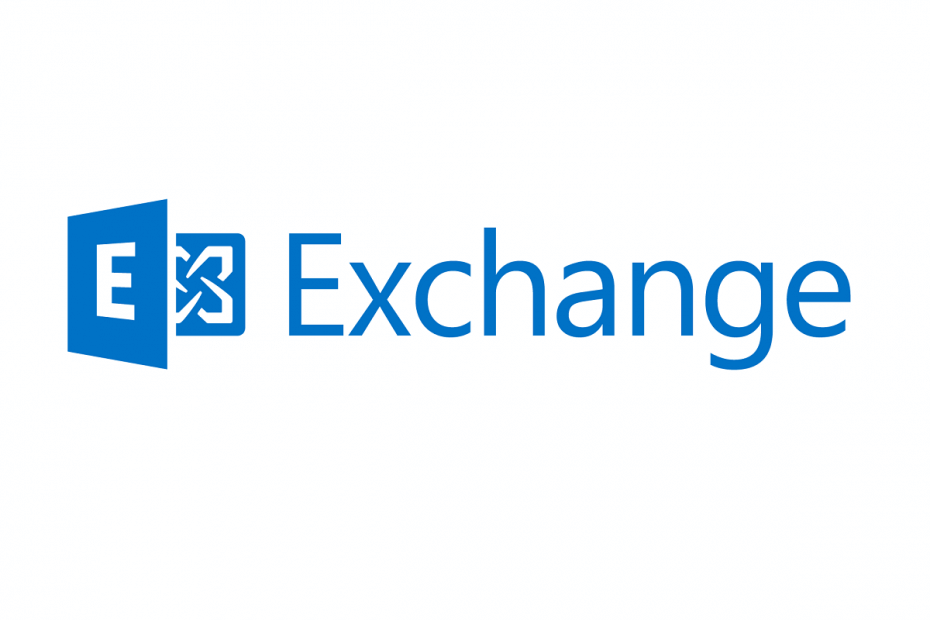
- ดาวน์โหลด Restoro PC Repair Tool ที่มาพร้อมกับเทคโนโลยีที่จดสิทธิบัตร (มีสิทธิบัตร ที่นี่).
- คลิก เริ่มสแกน เพื่อค้นหาปัญหาของ Windows ที่อาจทำให้เกิดปัญหากับพีซี
- คลิก ซ่อมทั้งหมด เพื่อแก้ไขปัญหาที่ส่งผลต่อความปลอดภัยและประสิทธิภาพของคอมพิวเตอร์ของคุณ
- Restoro ถูกดาวน์โหลดโดย 0 ผู้อ่านในเดือนนี้
Microsoft Exchange Server เป็นเซิร์ฟเวอร์อีเมลและปฏิทินที่พัฒนาโดย Microsoft ในปี 1996 สำหรับการสนับสนุน Microsoft Exchange ทำงานบนระบบปฏิบัติการ Windows Server เท่านั้น
Microsoft Exchange Server: ทุกคำถามของคุณมีคำตอบ
Microsoft Exchange Server ทำงานอย่างไร
เมื่อตั้งค่าเซิร์ฟเวอร์ Exchange ผู้ดูแลระบบจำเป็นต้องสร้างบัญชีอีเมลสำหรับผู้ใช้แต่ละรายที่จะส่งหรือรับอีเมลผ่านเซิร์ฟเวอร์ เพื่อการควบคุมที่ดียิ่งขึ้น ผู้ดูแลระบบสามารถกำหนดค่าระดับการอนุญาตสำหรับผู้ใช้แต่ละรายแยกกัน
นอกเหนือจากการอนุญาต ผู้ดูแลระบบสามารถตั้งค่าตัวเลือกการกรองเพื่อหยุดการแพร่กระจายของมัลแวร์และสแปม เมื่อกำหนดค่าทุกอย่างแล้ว Exchange Server จะได้รับข้อความและส่งต่อไปยังผู้รับ
คำถามที่พบบ่อยเกี่ยวกับ Microsoft Exchange Server
Microsoft Exchange Server ฟรีหรือไม่
ไม่ Microsoft Exchange Server ไม่ฟรีและต้องมีใบอนุญาตจึงจะใช้งานได้ ใบอนุญาตมีสองประเภท ได้แก่ Standard CAL และ Standard plus Enterprise CAL และแต่ละประเภทมีคุณสมบัติที่แตกต่างกัน
ฉันจะค้นหา Microsoft Exchange Server ของฉันได้อย่างไร

ในการค้นหาชื่อ Microsoft Exchange Server คุณต้องเปิด Outlook แล้วทำตามขั้นตอนเหล่านี้:
- ไปที่ เครื่องมือ > ตัวเลือก.
- ใน ตัวเลือก ส่วนคลิกที่ click การตั้งค่าเมล Mail แท็บแล้วคลิกที่ บัญชีอีเมล.
- ตอนนี้คลิกที่ เปลี่ยน ปุ่มด้านบน Microsoft Exchange.
- มองหา Microsoft Exchange Server. ถัดจากนั้นควรเป็นชื่อเซิร์ฟเวอร์ของคุณ
คุณเชื่อมต่อกับ Microsoft Exchange Server ได้อย่างไร
หากคุณต้องการเชื่อมต่อกับ Microsoft Exchange Server จากระยะไกล คุณต้องเปิดใช้งาน Outlook Anywhere โดยทำตามขั้นตอนเหล่านี้:
- เปิด Outlook และไปที่ ไฟล์
- เลือก การตั้งค่าบัญชี > การตั้งค่าบัญชี.
- เลือกบัญชี Exchange ของคุณและคลิก เปลี่ยน.
- ใน Outlook ได้ทุกที่ ส่วนตรวจสอบ เชื่อมต่อกับ Microsoft Exchange โดยใช้ HTTP ช่องทำเครื่องหมาย
- คลิกที่ การตั้งค่าพร็อกซีแลกเปลี่ยน.
- ป้อน URL ที่ผู้ดูแลระบบ Exchange มอบให้คุณ หากคุณกำลังใช้การเชื่อมต่อ SSL ให้เลือก เชื่อมต่อโดยใช้ SSL เท่านั้น ช่องทำเครื่องหมาย
- หากผู้ดูแลระบบแจ้งให้คุณดำเนินการ ให้ทำเครื่องหมายที่ เชื่อมต่อกับพร็อกซีเซิร์ฟเวอร์ที่มีชื่อหลักนี้ในใบรับรองเท่านั้น ช่องทำเครื่องหมายและป้อน URL ที่ต้องการนำหน้าด้วย msstd:.
- สุดท้าย เลือก การตรวจสอบสิทธิ์พื้นฐาน หรือ การตรวจสอบ NTLMLM ใน การตั้งค่าการตรวจสอบพร็อกซี มาตรา.
© ลิขสิทธิ์ Windows Report 2021 ไม่เกี่ยวข้องกับ Microsoft